win10和win7如何组建局域网?win10和win7组建局域网教程
win10和win7如何组建局域网?为了方便Win10用户与Win7用户协作,可以通过LAN组件进行联机操作,而我们在网络设置、网络和Internet中更改“公用”和“专用”网络的连接属性,就能实现了,下面,我们一起来看看是怎么操作设置的。
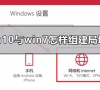
更新日期:2023-10-18
来源:纯净之家
同一局域网的两台电脑组建局域网可以实现共享文件、共享硬盘、共享打印机等等,非常方便。最近就有用户在问如果想要组件局域网进行一些联机操作的话,对于两个不同的系统要如何去操作呢?下面就和小编一起来看看吧。
操作方法
1、设置【网络位置】win10点击开始后选择设置按钮,win7设置网络位置可参照其他网络经验,过程相似在此不再重复。
2、选择【网络和Internet】。
3、选择【更改连接属性】。
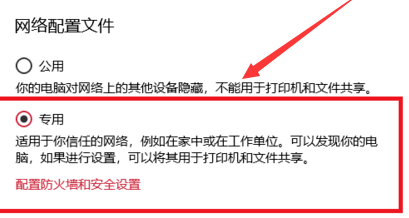
4、确保选择了【专用】网络,到此win10网络位置设置完成,win7的电脑将网络位置选择为工作或家庭网络即可,建议选择工作网络。
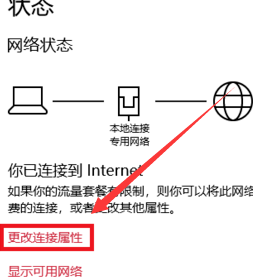
5、设置win10工作组,【此电脑】鼠标右键选择【属性】。
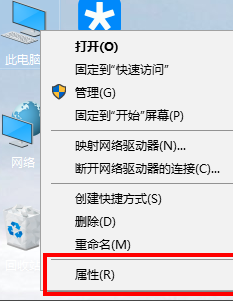
6、选择【更改设置】。
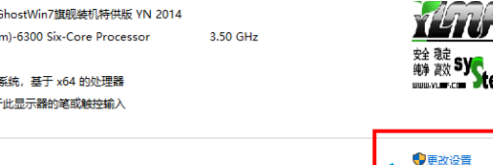
7、选择【网络ID】。
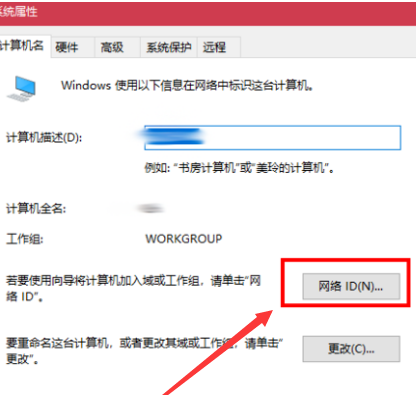
8、选择第一个选项。
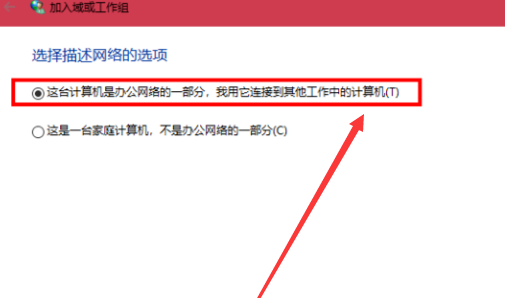
9、如果局域网内没有设置【域】选择【公司使用没有域的网络】。
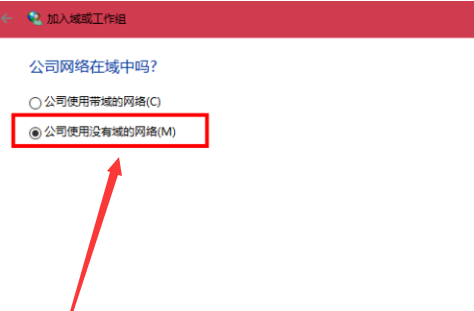
10、输入工作组的名称,默认为【WORKGROUP】,需要共享的电脑必须保证工作组名称一致。
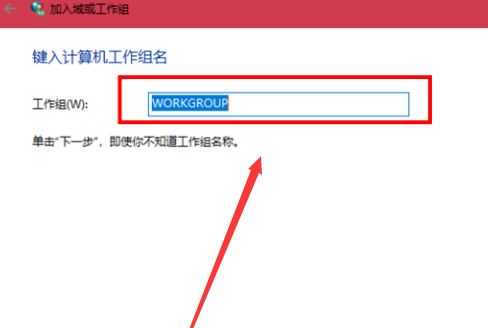
11、完成设置,点击【去顶】,重启电脑。
win10和win7如何组建局域网?win10和win7组建局域网教程
win10和win7如何组建局域网?为了方便Win10用户与Win7用户协作,可以通过LAN组件进行联机操作,而我们在网络设置、网络和Internet中更改“公用”和“专用”网络的连接属性,就能实现了,下面,我们一起来看看是怎么操作设置的。
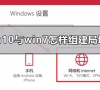
Win10与Win7怎么共同组建局域网?
同一局域网的两台电脑组建局域网可以实现共享文件、共享硬盘、共享打印机等等,非常方便。那请问win7电脑和win10两台电脑能不能组建局域网呢?当然是可以的。在网络设置中通过网络和Internet对更改连接属性进行“共用”和“专用”网络的选择,来实现局域网组

在Win10系统如何组建局域网?局域网组建方法
局域网(Local Area Network,LAN)是指在某一区域内由多台计算机互联成的计算机组。虽然我们可以通过第三方的工具来传输文件,但是如果我们的电脑无法上网怎么办,想要两台电脑建立局域网发送大文件怎么操作呢?今天就这个两台电脑建立局域网的方法给大家讲解一
